sep格式文件打开方法:
1、首先我们在网上搜索下载SEP 阅读器( SEP Reader ),也可以通过下面地址进行下载:
书生阅读器下载|书生阅读器 V7.8绿色版
2、将下载得到的压缩包文件进行解压;
3、双击打开安装包然后点击 下一步 -- 点击【是】 -- 在用户信息界面点击 下一步 --在选择安装位置界面设置好安装路径 然后点击下一步--最后等待安装完成后点击“完成”即可完成书生软件的安装;
4、打开sep reader ,然后点击 文件 --打开 选择sep格式文件即可打开查看!
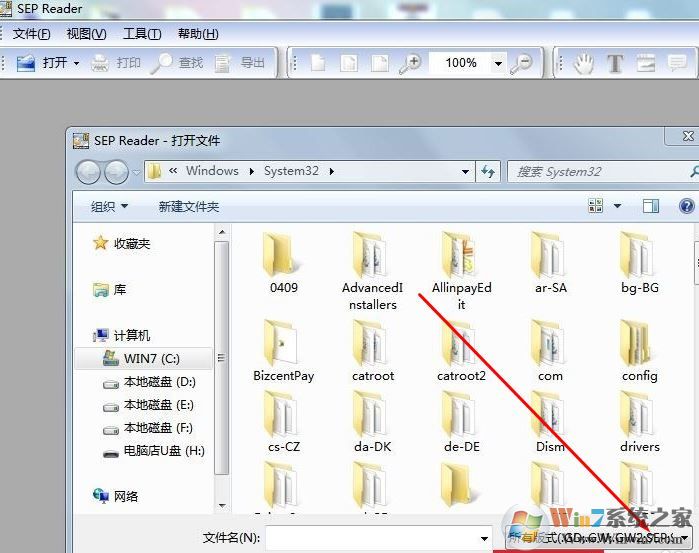
如果出现无法正常运行的现象,大家在书生软件上单击右键,选择“以管理员身份运行”即可!
win10系统sep格式文件如何打开的问题就给大家介绍到这里了!